Il sistema Android è eccezionale quando si tratta di utilizzare oceani di app e vivere esperienze senza interruzioni. Le persone di solito ricevono messaggi fastidiosi durante l'installazione di app sui loro dispositivi Android, in particolare app da siti Web. Un messaggio che non puoi ignorare è App non installata.
Secondo la nostra ricerca, questo problema è un problema comune affrontato da Android KitKat, Lollipop, Marshmallow e dai sistemi più recenti.
In questo tutorial, puoi imparare i possibili motivi dell'errore. Inoltre, ti mostreremo 10 soluzioni per correggere l'errore dell'app non installata e aiutarti a goderti le tue app preferite sul tuo telefono.

App non installata
Esistono molte cause che potrebbero causare l'errore dell'app non installata. I principali 4 possibili motivi includono:
1. Il file di installazione dell'app potrebbe essere danneggiato o alcune parti del file core sono state modificate.
2. Potrebbe essersi verificato un errore su Android Manifest, che è un insieme di autorizzazioni, inclusa l'installazione dell'app.
3. Hai scaricato la versione errata dell'app o non è progettata per il tuo telefono Android.
4. L'errore può verificarsi se si installa un'app non firmata.
Ecco alcune delle soluzioni efficaci per correggere l'errore non installato dell'app sui dispositivi Android.
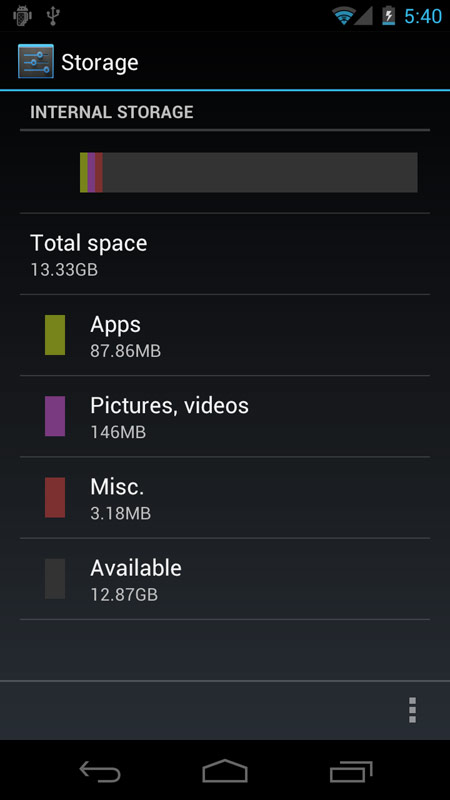
La maggior parte delle app sono disponibili solo per la memoria interna. Se lo spazio sul telefono è insufficiente, verrà visualizzato l'errore dell'app non installata. La prima cosa da fare è controllare la quantità di spazio di archiviazione sul dispositivo nell'app Impostazioni.
Lo spazio di archiviazione non è sufficiente? Prendi master pulito per Android per liberare più spazio.
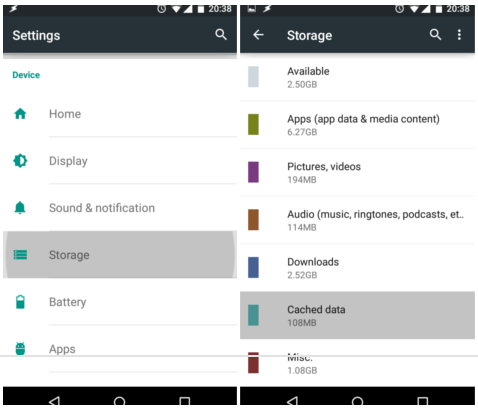
Per liberare spazio, è possibile cancellare semplicemente i dati della cache sul telefono
Passo 1 Apri l'app Impostazioni dal cassetto delle app.
Passo 2 Vai a Archiviazione -> Dati memorizzati nella cache. Quando richiesto, toccare OK per confermare.
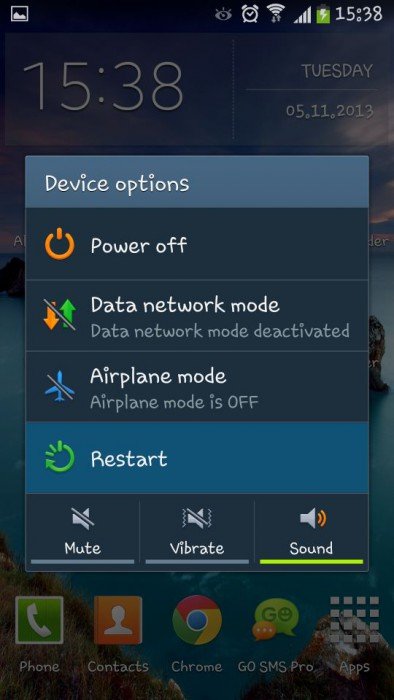
Il riavvio del telefono vale sempre la pena provare quando si verifica l'errore dell'app non installata.
Passo 1 Premere il pulsante di accensione per passare alla schermata di spegnimento.
Passo 2 Seleziona Riavvia e attendi che il telefono si spenga e si riaccenda.
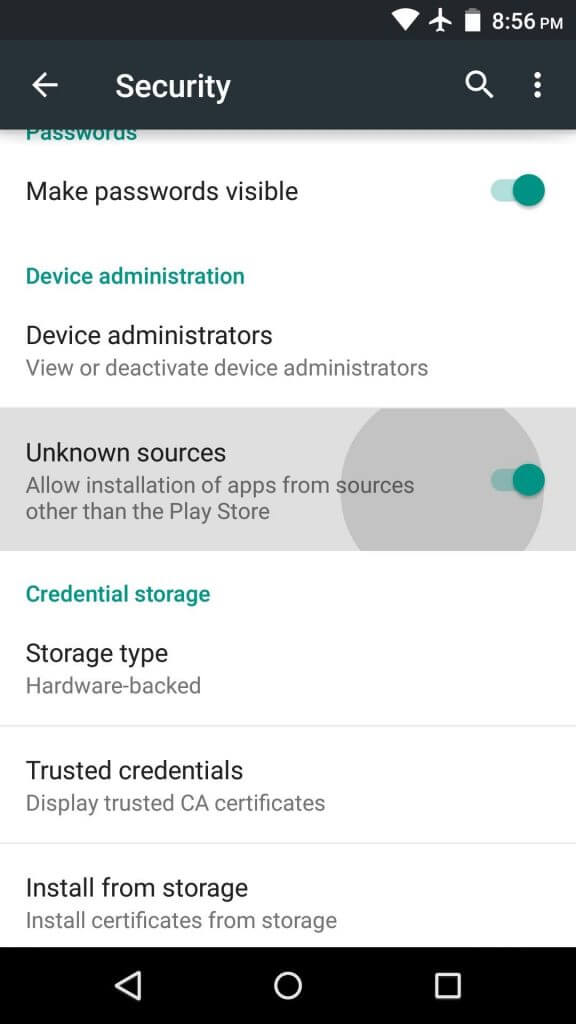
Se installi APK da Internet, devi abilitare l'opzione Origini sconosciute.
Passo 1 Vai su Impostazioni -> Sicurezza -> Fonti sconosciute.
Passo 2 Posizionare l'interruttore in posizione ON per abilitarlo. Ora puoi provare a installare nuovamente l'app.
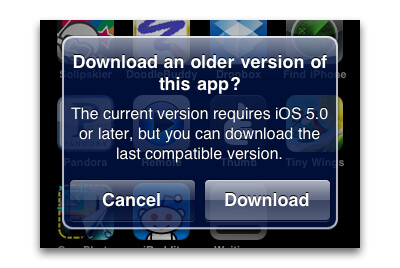
Sebbene Google abbia rilasciato Android O, molti utenti utilizzano ancora vecchi sistemi, come Android KitKat e Lollipop. Assicurati di aver scaricato l'app disponibile sul tuo sistema Android.
Controlla qui aggiorna il telefono Android.
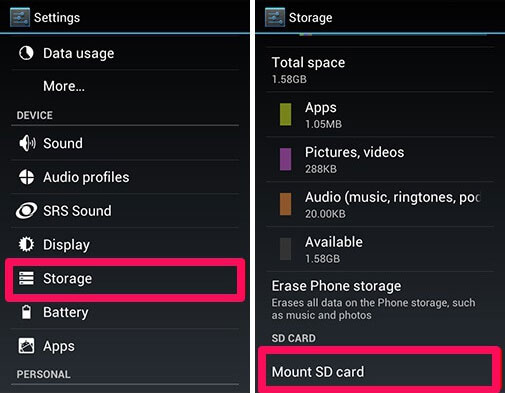
A volte, le persone preferiscono scaricare i file APK sulla scheda SD; tuttavia, se si installa l'app dalla scheda SD, potrebbe comparire l'errore dell'app non installata. Le soluzioni sono semplici, monta la scheda SD in Impostazioni -> Archiviazione o sposta l'APK nella memoria interna e quindi installalo.
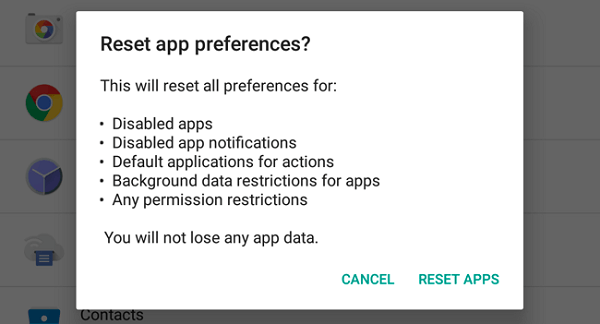
Un'altra soluzione per correggere l'errore dell'app non installata è ripristinare tutte le preferenze dell'app.
Passo 1 Passa a Impostazioni -> Gestione app o app.
Passo 2 Controlla Tutte le app e tocca l'icona del menu.
Passo 3 Tocca Reimposta preferenze app e ripristina le impostazioni di fabbrica.
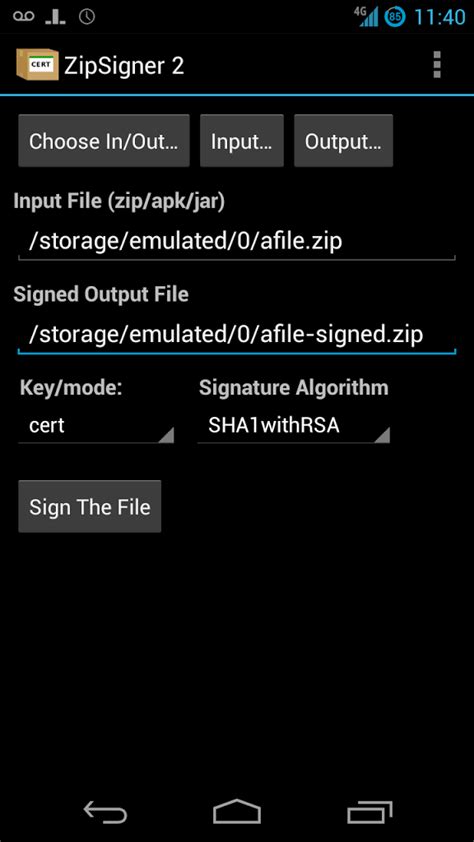
Per installare un'app non firmata sul telefono, è necessario firmarla con strumenti di terze parti, come ZipSigner.
Passo 1 Installa ZipSigner dal Play Store ed eseguilo.
Passo 2 Tocca Scegli input / output e trova il file APK che desideri installare.
Passo 3 Premi il pulsante Firma il pulsante File per firmare l'app.
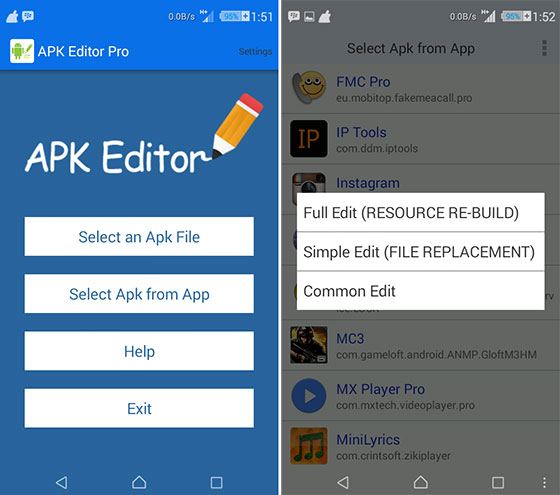
Se i codici errati generano l'errore dell'app non installata, è possibile apportare alcune modifiche in SDK.
Passo 1 Scarica APK Editor dal Play Store e avvialo.
Passo 2 Tocca Seleziona APK dall'app nell'interfaccia principale, individua l'app e seleziona Modifica comune.
Passo 3 Successivamente, modifica i codici dell'app in base alle tue situazioni e applicalo.
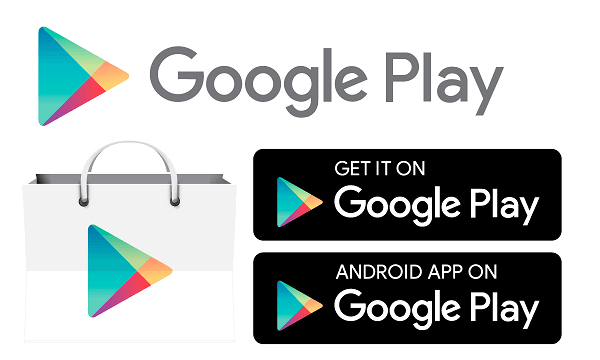
Se hai provato le soluzioni sopra riportate mentre l'errore dell'app non installata persiste, ti consigliamo di scaricare un'app simile da Google Play Store. Non è solo il luogo più sicuro per ottenere app, ma è anche in grado di ridurre le possibilità di errori.
Se desideri solo recuperare i dati delle app, ti consigliamo di provare FoneLab per Android Le sue caratteristiche principali includono:
Come recuperare i dati delle app dal telefono Android

Passo 1 Installa FoneLab per Android sul tuo computer e avvialo. Collega il tuo telefono Android al computer con a cavo USB. Attiva la modalità di debug USB sul telefono.
Impara qui recuperare i video cancellati sul telefono Android.
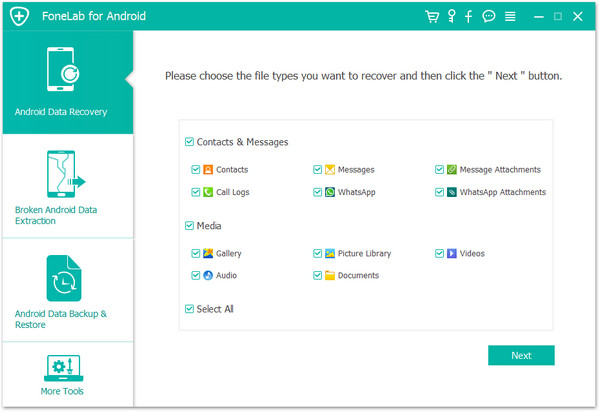
Passo 2 Quando si accede alla finestra del tipo di dati, selezionare ciò che si desidera ripristinare e fare clic sul pulsante Avanti. Ora puoi visualizzare in anteprima tutti i dati sul tuo telefono per categorie.

Passo 3 Infine, seleziona tutti i dati dell'app che desideri recuperare e premi il pulsante Ripristina. Se richiesto, selezionare la destinazione per salvare i dati e avviare il processo. Il completamento del processo potrebbe richiedere alcuni minuti.
Le persone trascorrono molto tempo utilizzando i loro smartphone e le loro app per la maggior parte del tempo. È fastidioso che si verifichi l'errore dell'app non installata, quindi ci siamo concentrati sulle soluzioni per risolvere questo problema in questo tutorial. Desideriamo che le nostre guide ti siano utili.
Inoltre, abbiamo anche condiviso un modo semplice per recuperare i dati delle app dal tuo telefono Android, FoneLab per Android. Non è solo in grado di recuperare i dati persi, ma anche di ripristinarli nello stato originale. Ad ogni modo, Google Play Store è sempre la prima scelta per scaricare app sul telefono Android.